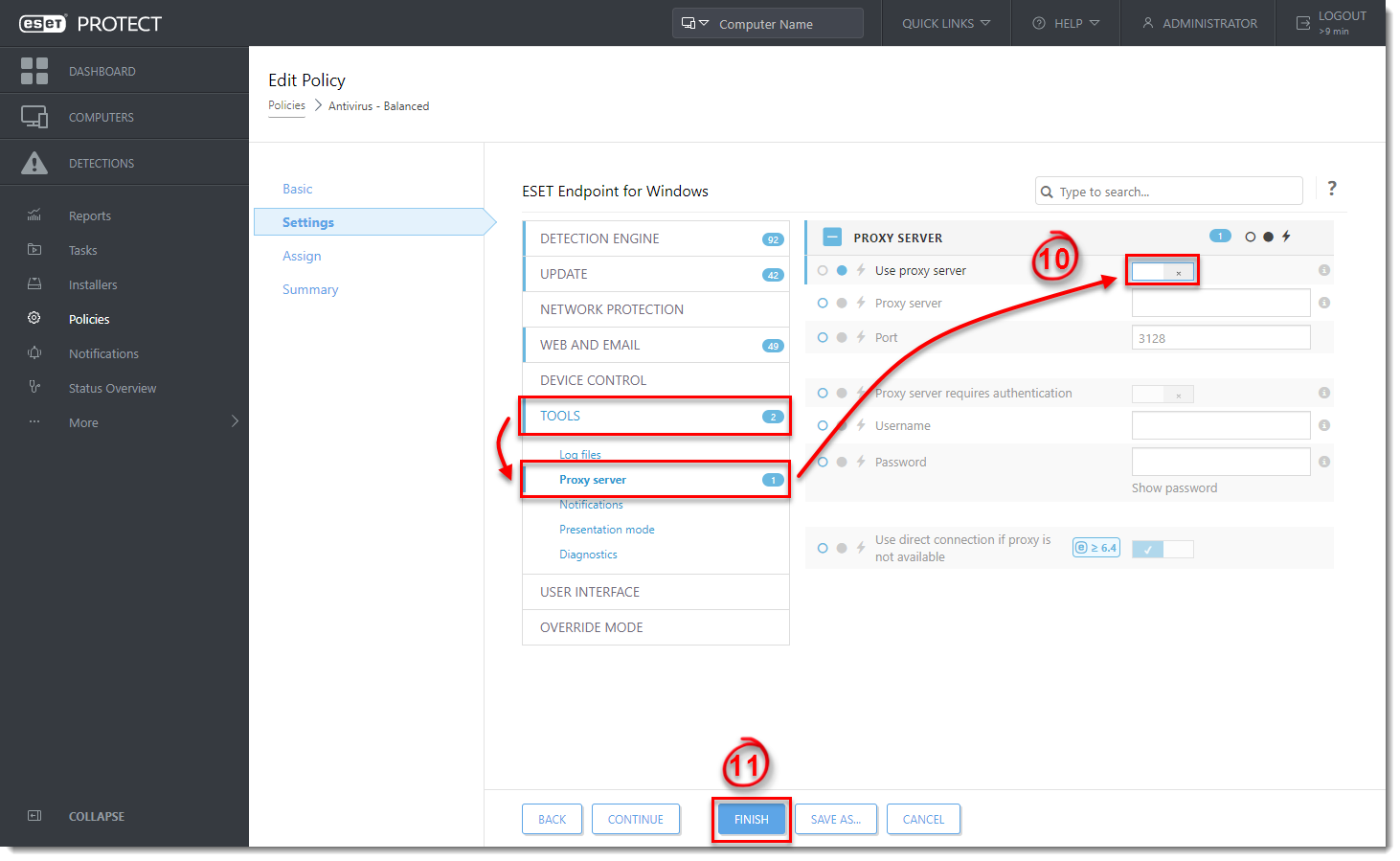Probleem
- ESET PROTECT On-Premiga ühendatud kliendi tööjaamades värskendus nurjub
- ESET Bridge on installitud koos ESET PROTECT On-Premiga
- Sinu võrk on väike keskkond, kus internetist alla laaditud tuvastusmootori värskenduste vahemällu salvestamiseks pole vaja puhverserverit
- Saad veateate aktiveerimise viga, näiteks ECP.4098
Lahendus
![]() Tööjaama kasutajad: Tee need toimingud üksikute kliendi tööjaamade puhul
Tööjaama kasutajad: Tee need toimingud üksikute kliendi tööjaamade puhul
ESET Bridge'i saab installida osana ESET PROTECT Serveri installiprotsessist, kasutades universaalset installijat. Mõned kasutajad ei tohiks ESET Bridge'i installida, kuna see loob ja rakendab klientarvutitele mitu puhverserveripõhist poliitikat ning rakendab neid automaatselt, mis võib mõjutada Sinu värskenduste allalaadimise võimalust. Soovitame Sul selle komponendi installimise ajal valiku tühistada, kui Sa pole kindel, kas seda Sinu võrgus vaja on. Saad ESET Bridge'i hiljem installida.
Uuenduste lubamiseks järgi ESET Bridge'i keelamiseks alltoodud juhiseid:
-
Ava oma veebibrauseris ESET PROTECT Web Console ja logi sisse
-
Klõpsa valikul Poliitikad, vali agendipoliitika, mida Sinu tööjaamadele rakendatakse ja seejärel klõpsa nuppu Toimingud ja Muuda.
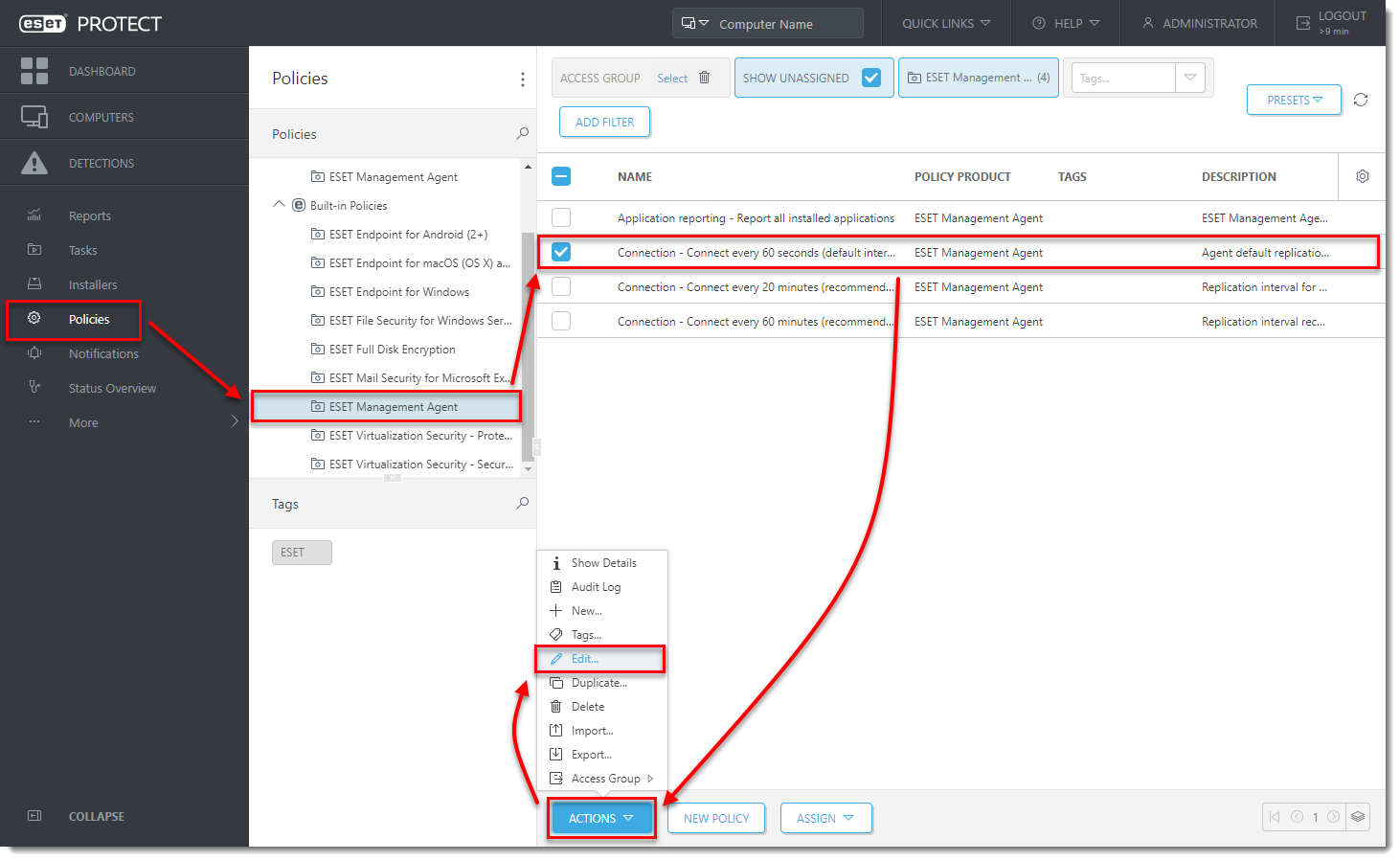
- Klõpsa valikul Seaded ja Täpsemad sätted ning seejärel valiku Globaalne puhverserver või Replikatsioon (ESET Management Serverisse) kõrval olevat nuppu Muuda.
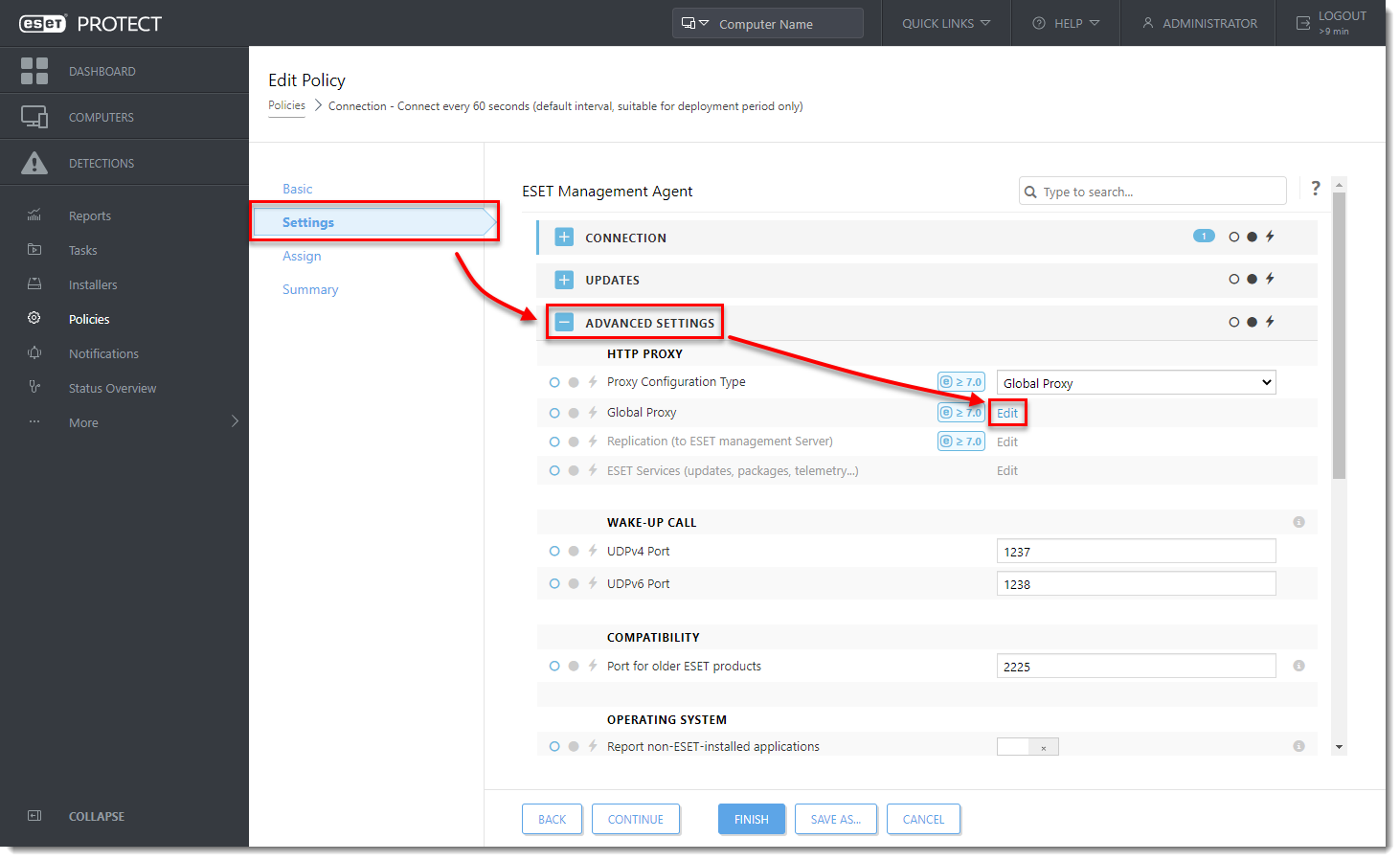
- Klõpsa valiku Kasuta puhverserverit kõrval olevat lülitit, et see keelata ja seejärel klõpsa nuppu Salvesta.
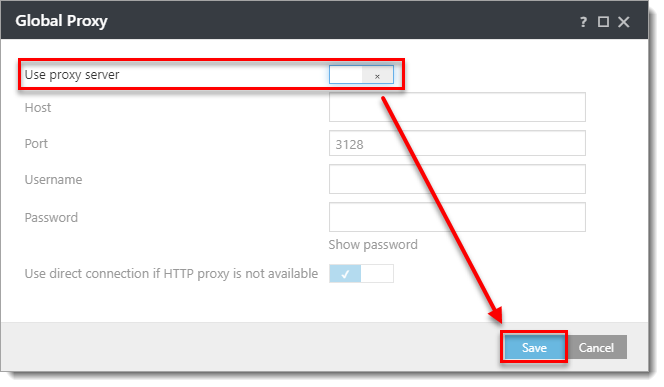
Pilt 1-3 - Klõpsa muudetud sätte kõrval ikooni Sunni
 ja klõpsa nuppu Lõpeta.
ja klõpsa nuppu Lõpeta.
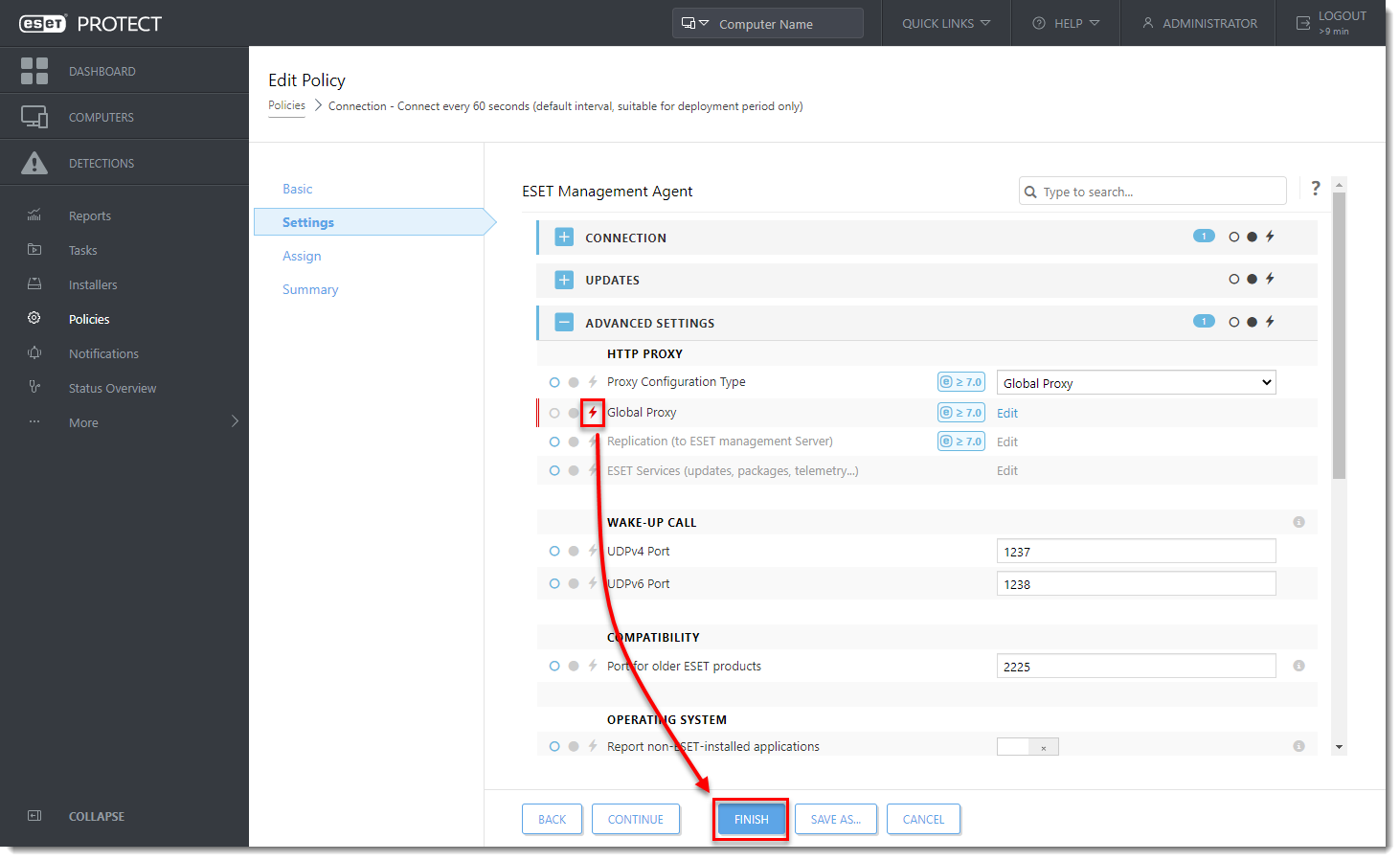
- Vali jaotises Poliitikad oma tööjaamadele rakendatav tööjaama tootepoliitika ja seejärel klõpsa nuppu Toimingud ja Muuda.
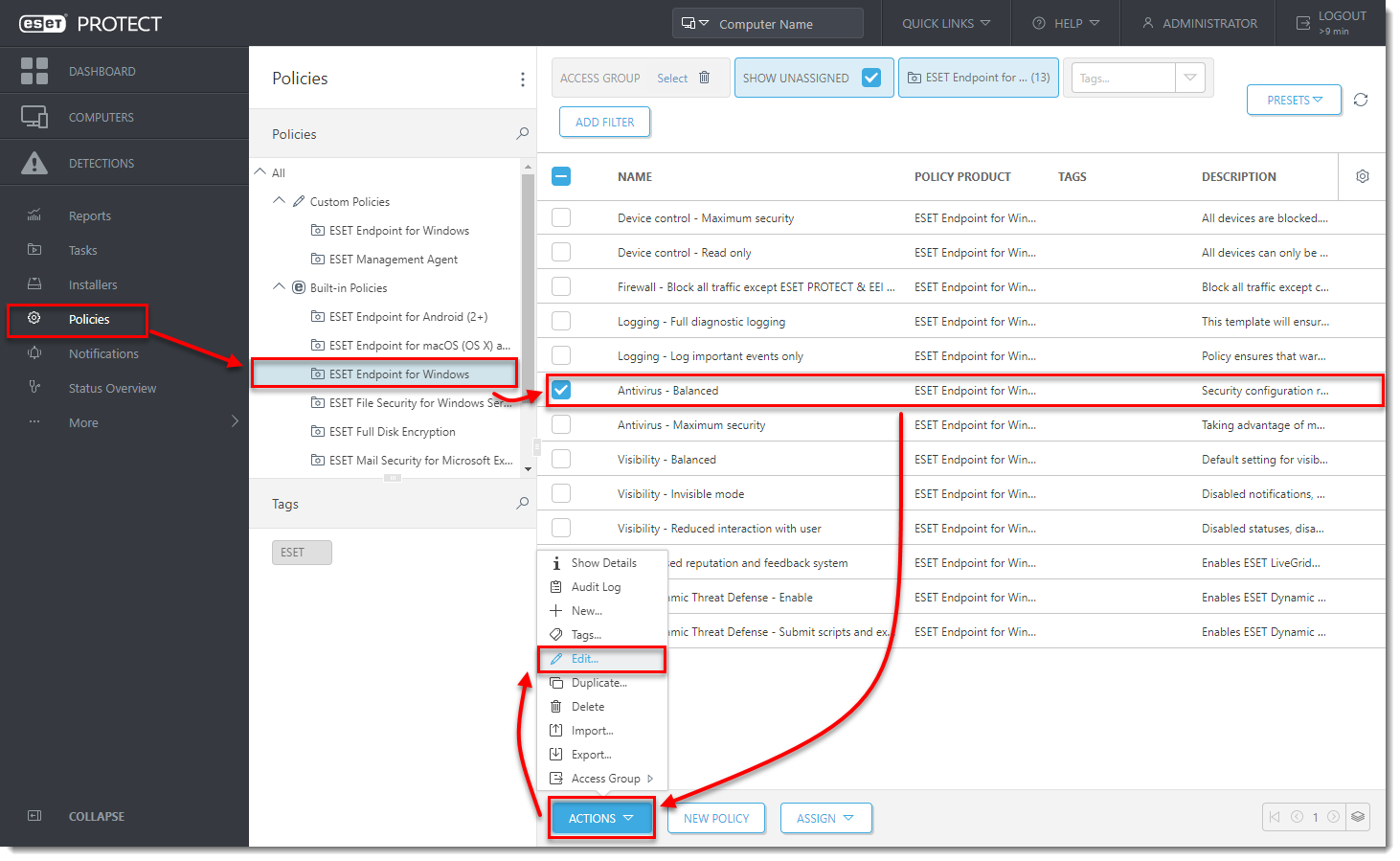
- Klõpsa valikutel Seaded ja Uuendamine ja seejärel valikutel Profiilid ja Uuendused.
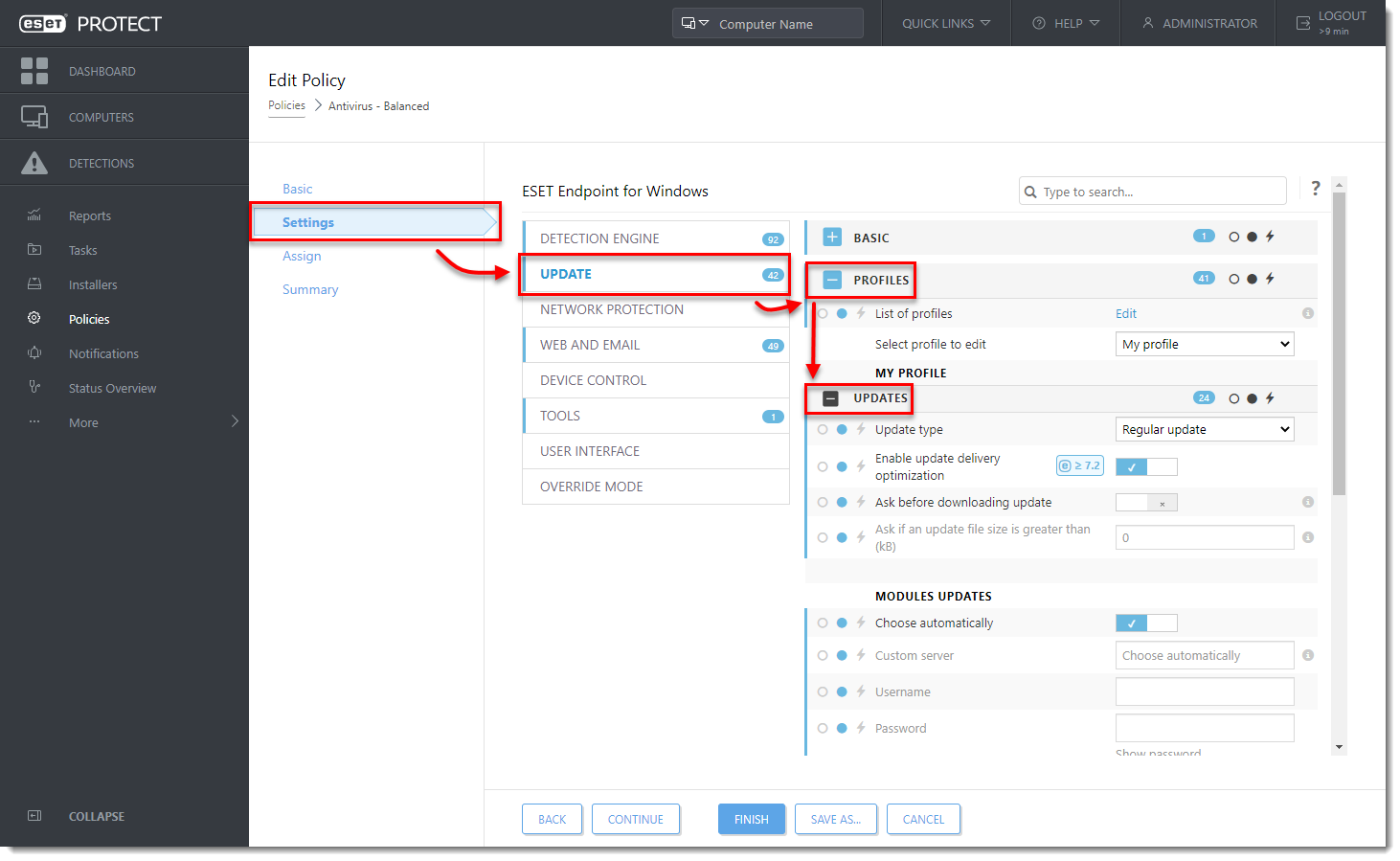
- Keri alla ja klõpsa valikul Ühenduse valikud. Klõpsa rippmenüüd valiku Puhverserveri režiim kõrval ja vali Ära kasuta puhverserverit.
- Klõpsa ikooni Sunni
 valiku Puhverserveri režiim kõrval.
valiku Puhverserveri režiim kõrval.
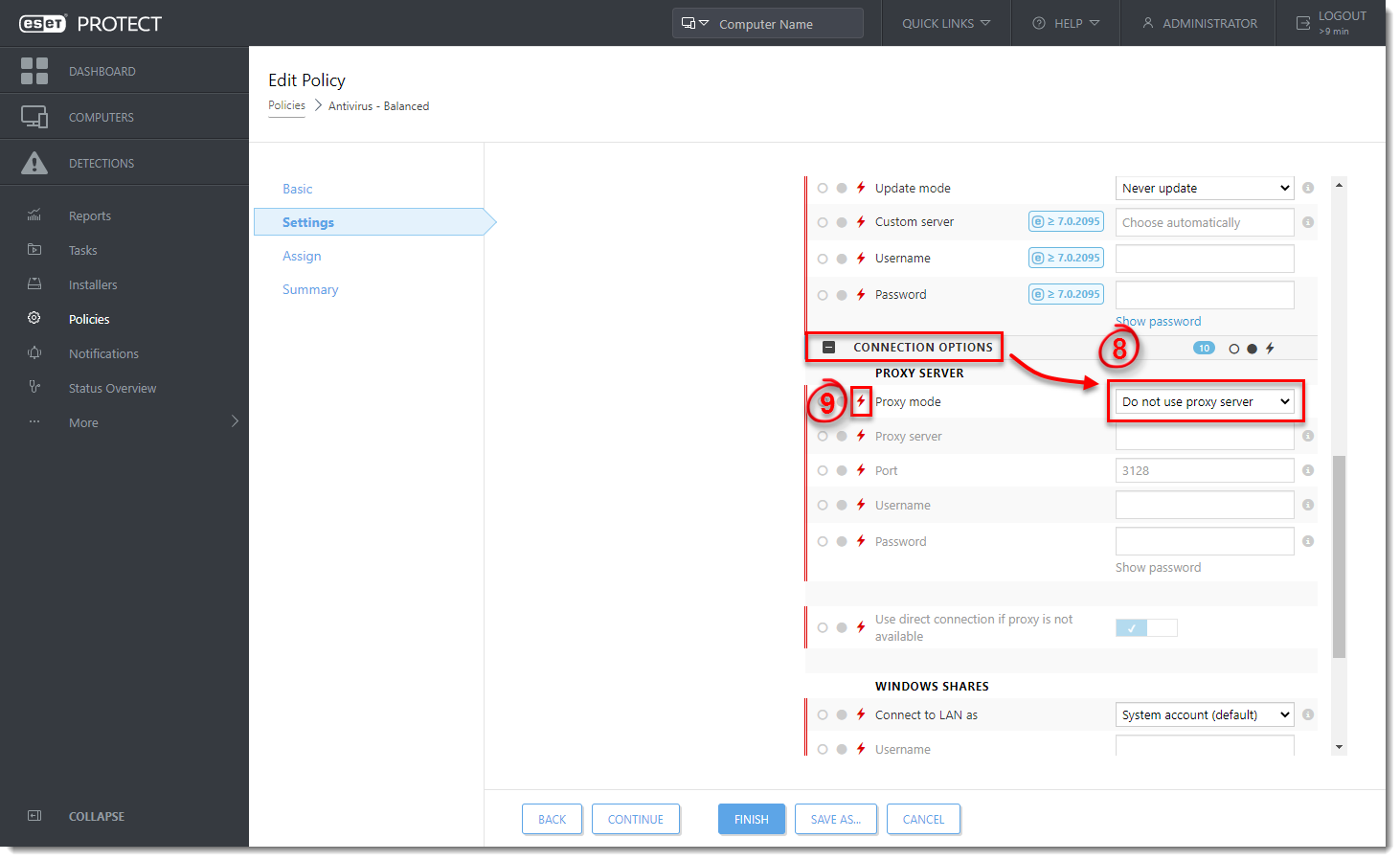
- Klõpsa valikul Tööriistad ja seejärel Puhverserver ja seejärel keela valiku Kasuta puhverserverit kõrval oleval lülitil.
- Uuendatud eeskirjade rakendamiseks klõpsa nuppu Lõpeta.